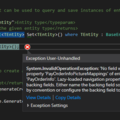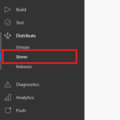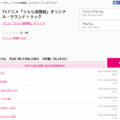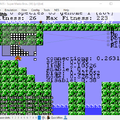前言 :
當兵回來後,開始認真思考學日文這回事
.
根據幾個月下來評估
工作後要挪出足夠的時間學日文的難度變得越來越高了
.
雖然準時上下班
但下班後就是不想動腦阿(汗
.
然後唱日文卡拉OK似乎是看起來比較可行的學日文的方式
所以考慮在床床旁邊架台電視
弄個家庭劇院之類的東西
然後把ipad上的卡拉OK畫面投射到電視上
.
https://www.jpmarumaru.com/tw/JPSongPlay-10360.html
另外推薦一個免費唱卡拉OK的網站
歌有幾千首以上
幾乎都有帶人聲(沒有人聲不好唱阿
動漫歌也不少
還有中文翻譯
大概是JoySound(日本最大型卡拉OK服務)外地二個不錯的選擇
.
因為目前預算有限
等有錢後再弄台PS4跑JoySound唱卡拉OK吧
.
正文 :
東西一下就拿到手了
開始開箱吧
.

開箱了
一看就像是大陸風格的設計
.
那種感覺就像是假貨一看就是假貨一樣(#
.
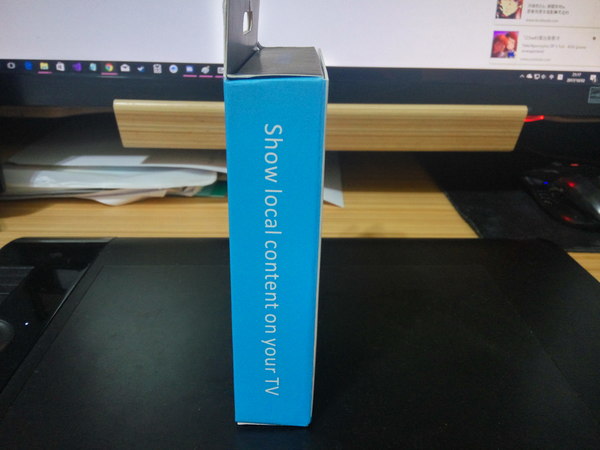
側面
.

背面
其實那個QRCode不用鳥他
也不需要下載APP
.
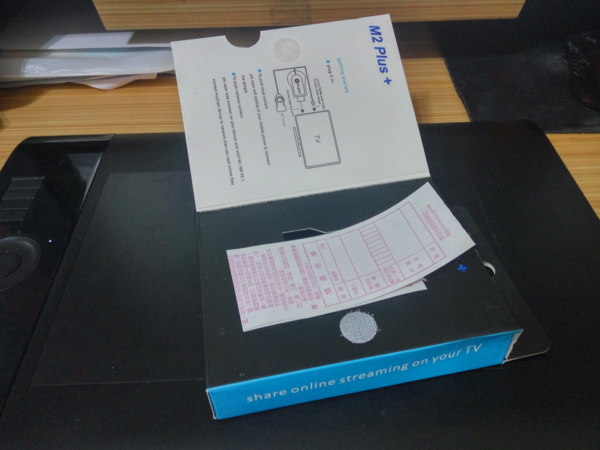
打開了
看來賣家有好好打發票呢
.

本體
.

正面
.

背面
.
看起來外觀需要再加強
還有那個眼睛阿阿阿
.
不過看在插在電視上後就再也不會碰它的份上
算了
.

背面是Micro USB
.

目前買的是wifi天線版
我是不知道把天線拉到外面跟內崁到底差多少
手機天線也全都藏在裡面訊號不是也好好的嗎www
.

打開後全貌
.
說真的看起來有點詭異
會有點想吐槽是不是亂用接腳定義
例如要把傳訊號的D+ D- 拿去當天線街頭引導了
訊號完全不一樣啊
.
算了
.
然後突然有點好奇如果插在電腦上會怎樣
.

螢幕部分
因為上個月薪水花光了沒錢買電視(乾
所以先借電腦螢幕來頂著用
.

將將
.

螢幕背面部分,除了接上電源外,還有AnyCast
.


後來發現AnyCast 接上USB後就沒辦法直接插在螢幕後面,乾
.
算了
在弄一條HDMI的線拉出來好了
都這樣
.

然後電源部分建議是1A以上
索性拿洨米的充電器來用
電源就給多一點
以免電不夠表現不好不才又在那靠邀
.
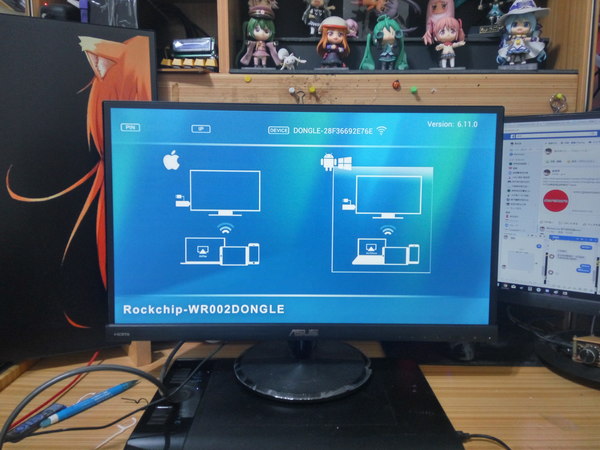
一打開後,幾秒鐘就顯示這個畫面了
.
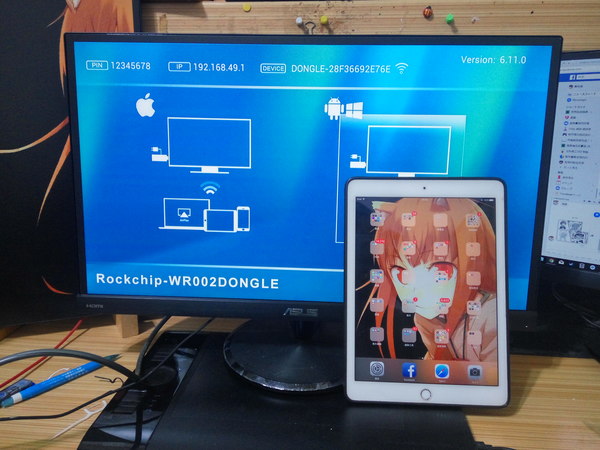
目前先用ipad 測試
.
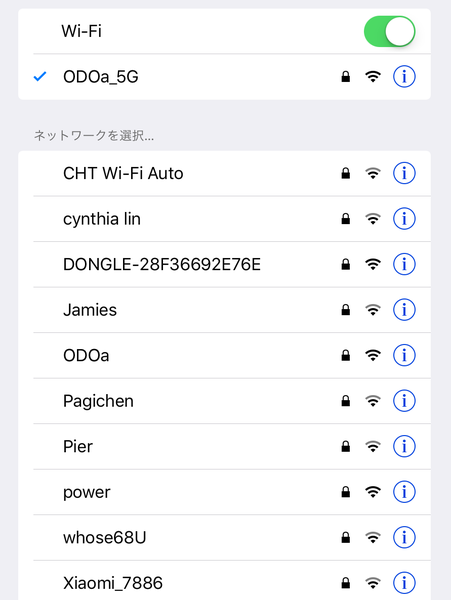
打開wifi
.
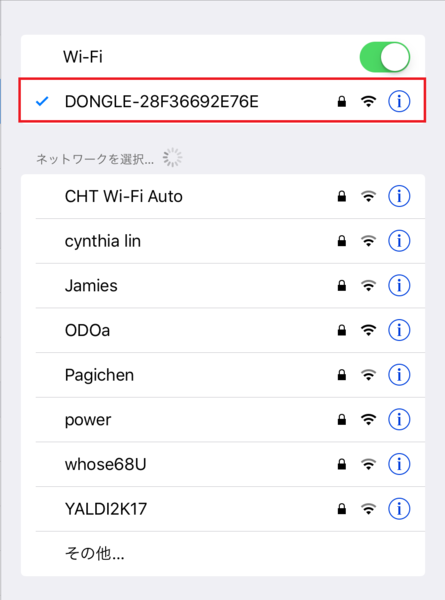
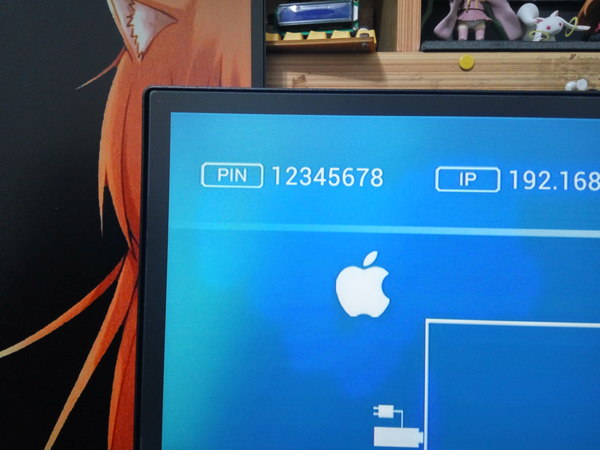
連上Dongle-XXXX 這個wifi
然後密碼是12345678,很貼心的直接寫在螢幕上
.
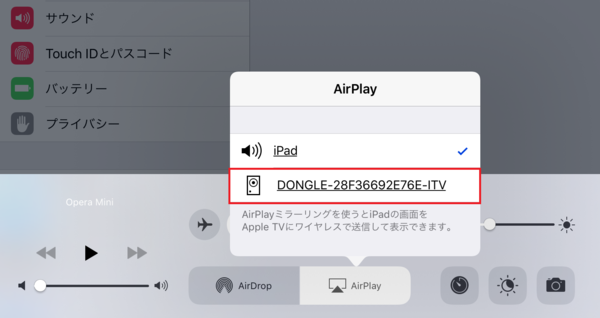
然後把工作列打開
就會看到下方多出"AirPlay"了
.
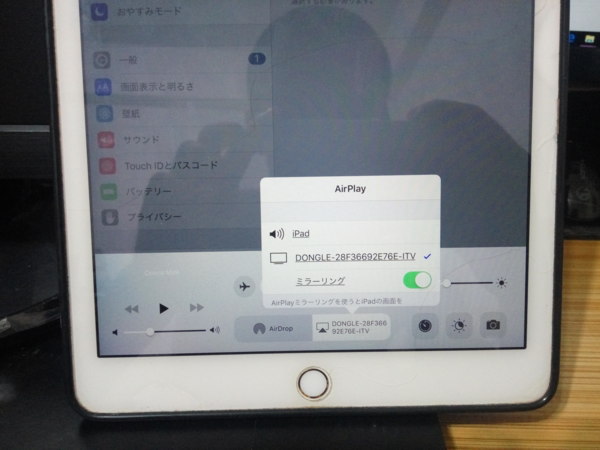
點開後選擇地二個
.
然後下方的"鏡像顯示"
如果打開了,螢幕就會和ipad 顯示一樣的畫面
.
如果沒打開
就只有在撥放影片時螢幕才會顯示畫面
然後沒辦法調聲音大小
.

目前先選擇"鏡像顯示"
哦哦哦真的可以輸出畫面
.

如果是非鏡像模式
一般使用螢幕會是黑的
播放影片時就會扁變成這種效果
.
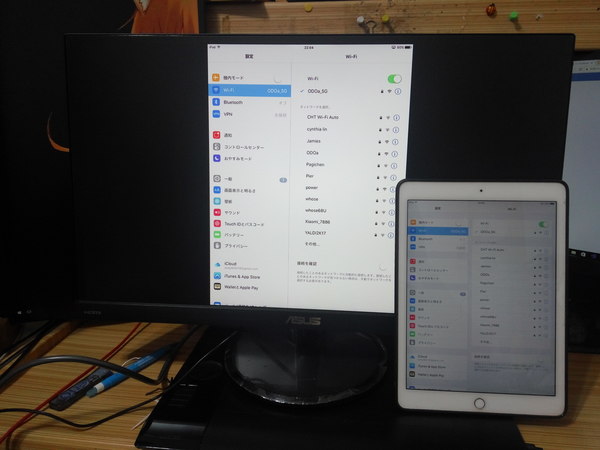
畫面的部分似乎因為經過壓縮,還有AnyCast輸出畫面飽和度等等關係
例如在設定畫面
就看不到顏色的漸層
.
對於畫面品質和色彩部分,AnyCast也沒辦法設定調正
.
然後因為目前ipad 是連上AnyPlay的wifi
所以沒辦法上網
要先讓AnyPlay連上家裡網路
.
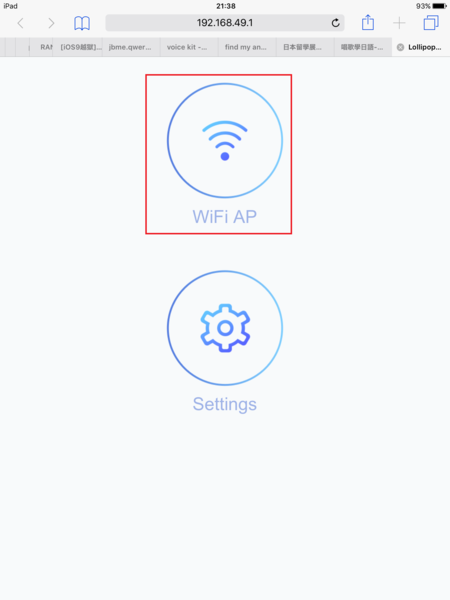
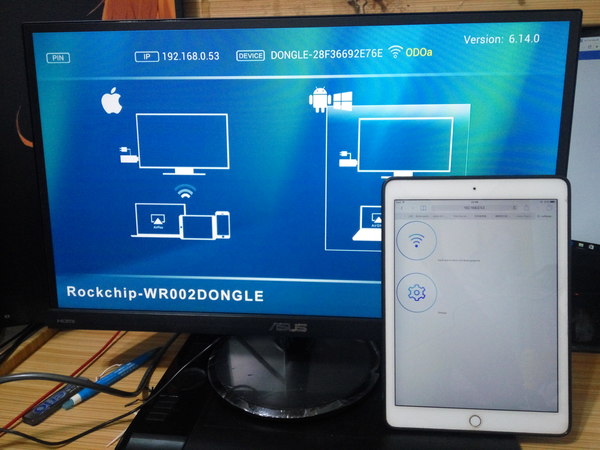
在ipad 瀏覽器上打192.168.49.1
就會連到AnyCast 的後台
.
點選"Wifi AP"
.
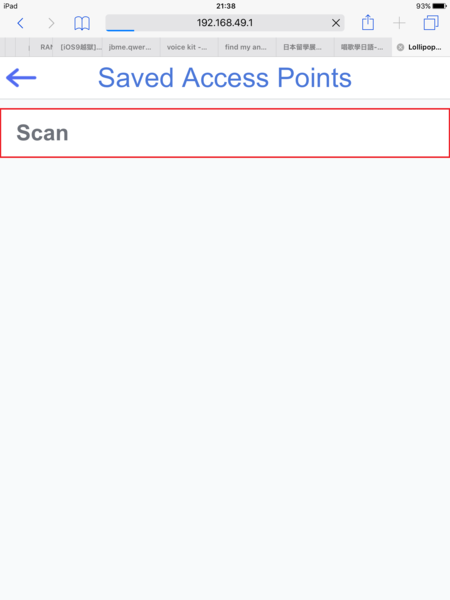
點選Scan
.
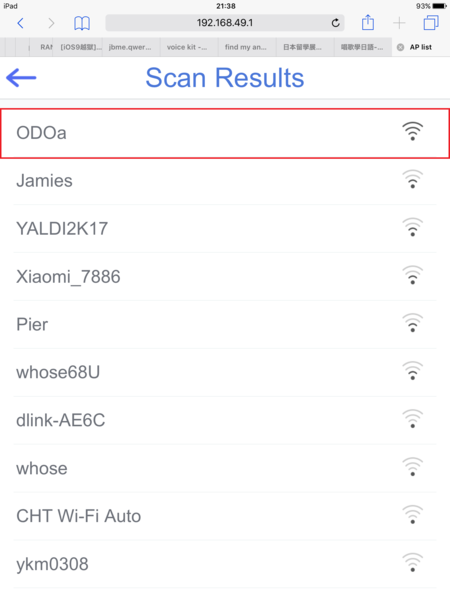
就會列出搜尋到的wifi
.
然後因為不才買的只支援2.4G頻段
所以ODOa_5G 沒有抓到
.
然後如果有選擇,不才是建議買有支援5G版本的
就頻寬比較大
還有心情問題,感覺就像是VGA和HDMI,當然選HDMI
.
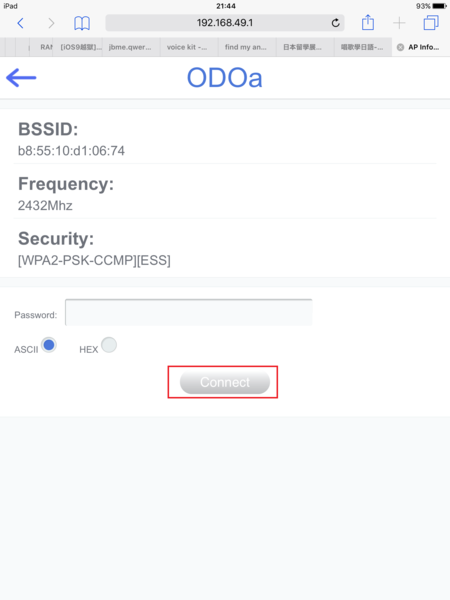
輸入密碼後按下conneect
.
讓AnyCast 連上家裡的wifi 後
用ipad 重新連一下wifi
就會發下之前那個Dodgle-XXX 的wifi 名稱不見了
.
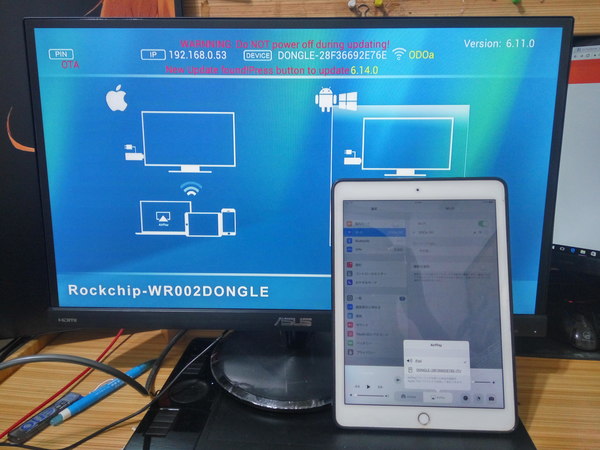
讓ipad 重新連上家裡網路後,打開下方主控台的"AirPlay"
就會發現Dodgle-XXX 那個裝置出現了
.
簡單來說
ipad 就會先經過家裡分享器,再把訊號傳到AirPlay上
比原先多了一層
但至少要分享畫面時不用特地連其他wifi
.
至於延遲
很意外的,不才覺得跟直接連AnyPlay時差不了多少
至少延遲不是翻倍
.
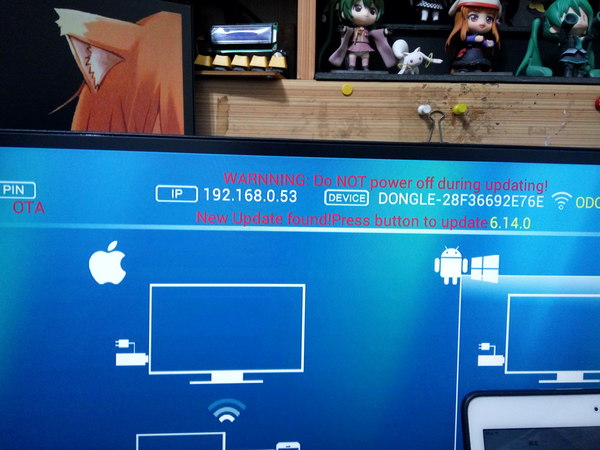
然後連上wifi 後
AnyCast 就會自己去找更新
如果有更新,就會多出一些醜醜的紅字
.
簡直是破壞畫面美感
不過估計大概是為了讓人升級想出來的方法吧(?
至少是挺醒目的
.
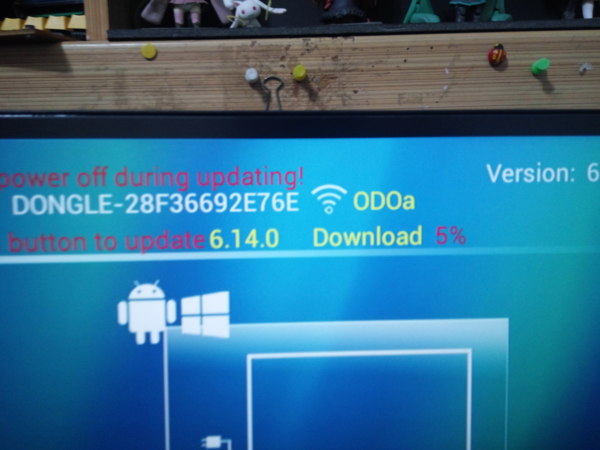
找到更新後,螢幕上會提示手動按下AirPlay上面的按鈕,才能開始更新
.
然後更新大概是6~8分鐘
中間不要把電源弄斷
.
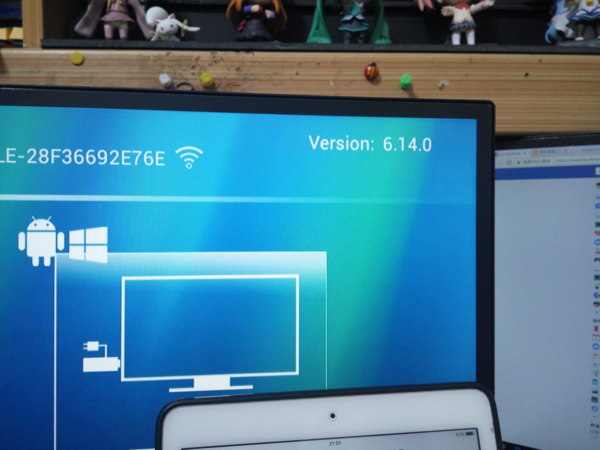
更新後從6.11變成6.14了
至於有啥差別不才是沒感覺啦
.

最後是測試部分
在鏡下模式下的測試影片
基本上延遲0.2~0.3左右
不才是覺得這延遲不太能拿來玩遊戲啦
看影片還OK
.

然後影片投影模式下測試效果(非鏡像模式)
1080P影片看起來品質有點像720P說真的
然後聲音有點問題,不確定是不是到極限了
但把畫值條回720P再調回1080P又正常了
詭異
然後偶爾會頓一下
.

終於能看大螢幕唱卡拉OK了
.
有種人生勝利組的感覺(#
.
等等測試完後把螢幕搬到床邊
.
接著是Android 部分
.
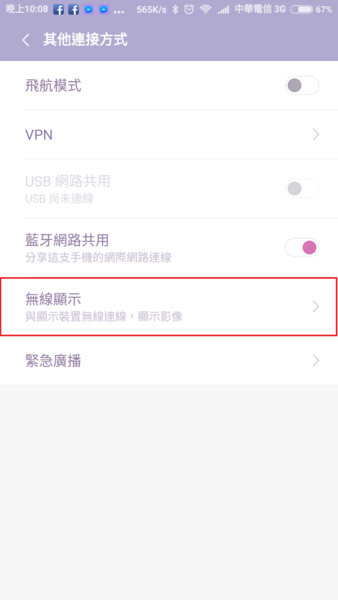
以洨米手機為例
也是連上家中WIFI後
點開 "其他連接方式>>無線顯示"
.
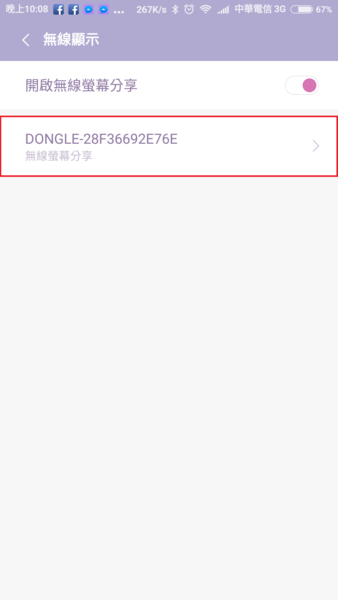
然後"開啟螢幕分享"
.
然後效果...
不知道是手機還是AnyCast 的問題
總之效果有點慘烈
延遲高就算了
和會破圖
和跑出影像不穩的警告
.
算了,反正之後估計也不太會用手機投影
不過在投影的時候
Android 的清晰度比較高
不知道是不是協定編碼不同的關係
.
然後測試的時候
Android手機和ipad 如果在影像刷新率高的時候
大概會使用1MB/S左右的頻寬
大概就是看FHD影片時會用到的頻寬大小
.

不過算了
總之先拿這個看一段時間的卡拉OK吧
.
最後整理一下這東西的優缺點好了
.
優點 :
便宜(最便宜300多就有了
雙核心(不知道那點預算到底是怎麼生出雙核心的晶片說
方便(跟有線的影像輸出比起來
可以掛載到家裡網路上,方便使用
好設定,基本上不需要特地翻說明書,該有的東西都在螢幕上
.
缺點 :
顏色偏掉了,對在乎顏色的人來說可能有點嚴重
設定太少,沒辦法設定輸出畫質和飽和度等等資訊
ios 的非鏡像模式(打開影片時螢幕才會有影片那個模式)下不太穩
不用時要把USB拔掉,不然會一值開著浪費電
偶爾會斷線
.
結論 :
這東西還蠻好用的
如果有看電影的習慣,或許會愛上它
.
如果覺得這功能挺好用的話就建議加點錢買好一點的吧
偏色不能忍阿
.
 1樓. ㄚ思拉2019/07/30 14:30
1樓. ㄚ思拉2019/07/30 14:30你好
請問你提到的先連家中分享器的方法
是不是就可以讓IPAD上網播放YOUTUBE同時投影到電視上面?
因為如果照他預設IPAD直接連ANYCAST 這樣IPAD是不能上網的
謝謝